Что нужно знать при выборе оперативной памяти для компьютера
Оперативная память (ОЗУ) является одним из важнейших компонентов компьютера, который напрямую влияет на эффективность его работы. В данной публикации мы рассмотрим, какая бывает оперативная память и на какие основные характеристики ОЗУ стоит обратить внимание при выборе. А также рассмотрим, какие бывают типы оперативной памяти, что такое частота, и на что влияют тайминги, но обо всем по порядку ниже.

Основные параметры ОЗУ
Форм-фактор
На сегодняшний день существует два основных форм-фактора ОЗУ. Первый имеет маркировку DIMM – это более габаритная память в основном применяется в стационарных ПК. Второй стандарт называется SO-DIMM – это более компактная память, обычно она применяется в ноутбуках, в редких случаях в моделях ПК в компактном корпусе.

Стандарты оперативной памяти
На сегодняшний день в данном разделе следует упомянуть о двух последних стандартах. Это более старая память стандарта DDR 3 и, соответственно, более новый стандарт DDR 4. Конечно, если вы выбираете память на уже существующую платформу, то нужно исходить из поддерживаемых стандартов материнской платы. Но если вы находитесь на этапе выбора ПК, то конечно следует отдать предпочтение памяти DDR4, она обладает более высокими скоростными характеристиками, а также является более энергоэффективной, к примеру, по сравнению с DDR 3 она эффективнее на 20-30 процентов. Кстати, благодаря новым технологиям на одной планке DDR 4 могут разместиться чипы с общим объемом памяти до 128 ГБ (конечно в бытовом использовании таких планок не встретить). Что касается стандарта DDR 3, он в основном сейчас используется для увеличения производительного потенциала устаревающих ПК. DDR3 и DDR4 отличаются между собой размещением контактов.
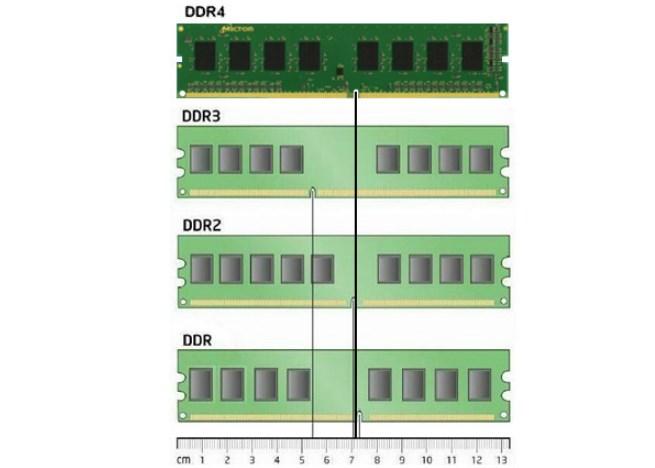
Объем памяти и ОС
Ранее на компьютерах устанавливалась 32-разрядные операционные системы, которые неспособны распознать и использовать более 4 Гб оперативной памяти в независимости, сколько физически мы установим памяти в ПК. В современных 64-разрядных операционных системах есть возможность установить в разы больше памяти, к примеру, Windows 10 имеет поддержку до 512 Гб ОЗУ, что на практике в бытовых задачах еще не используется, и дает нам огромный своего рода потенциальный запас.
Объем памяти и материнская плата
Также не маловажным моментом при желании приобрести максимальный объем памяти для вашего ПК, является возможность совместимости с вашей материнской платой. Эти данные можно найти на самой материнской плате или в ее спецификации. Если спецификация утеряна ее электронный вариант можно найти в интернете. Еще одним способом узнать все характеристики вашего ПК и материнской платы в частности являются использование специальных утилитов, к примеру программы AIDA64.
Частота
Частота ОЗУ условно отображает, сколько происходит операций по пересылке данных за одну секунду. Соответственно чем выше частота, тем лучше. К примеру, максимальная частота на ОЗУ DDR 3 составляла 1866 MHz (в крайне редких отдельных случаях достигала 2133 MHz). А вот рабочая частота памяти DDR 4 составляет 2133–3200 MHz. Также при выборе следует помнить и учитывать какую частоту поддерживает ваш процессор и материнская плата. Если приобрести более скоростную память и установить на материнскую плату с поддержкой более низкой частоты, память не сможет реализовать свой потенциал, и автоматически будет работать с более низкой частотой. Поэтому при выборе обязательно обращайте внимание на этот момент, чтобы не переплатить деньги в пустую.
Пропускная способность
Пропускания способность ОЗУ, по сути, является комплексной характеристикой, которая рассчитывается как произведение объема данных, передаваемых за один такт, на частоту системной шины. Для наглядности ниже я добавил небольшую таблицу. К примеру, возьмем чип из таблицы DDR4-3200, он соответствует модулю PC4-25600. Таким образом, получается, что пропускная способность данной ОЗУ равна 25600. Чем выше пропускная способность, тем лучше.
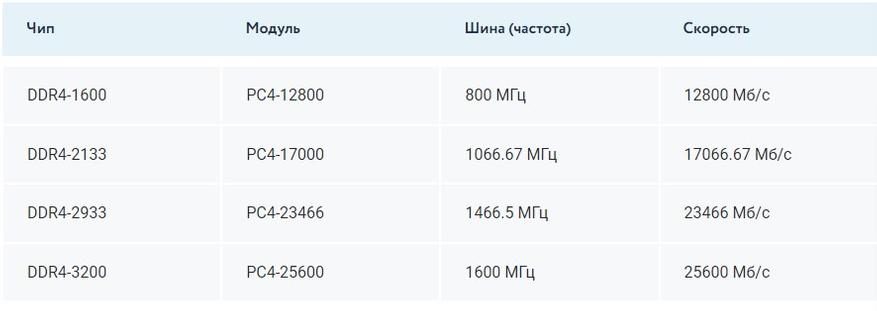
Тайминги
В процессе работы ОЗУ, системе приходится выполнять своего рода подготовку к последующему обмену данными, как раз количество циклов для завершения этого процесса и характеризует показатель таймингов. Процесс подготовки данных делится на четыре этапа, задержка на каждом из которых и отображается в характеристиках таймингов. Углубляться в этих этапах я не буду, да и особого смысла в этом нет. Главное здесь нужно понимать, чем меньше тайминги, тем быстрее будет работать память. Стоит также добавить, что если вы приобретаете дополнительную планку памяти в ваш ПК, желательно подобрать аналогичные тайминги и частоту. Для примера, ниже на фото изображена планка ОЗУ с таймингами 9-9-9-24. Однако при выборе помните, что это далеко не самая главная характеристика и, на мой взгляд, не стоит сильно заострять на ней внимание.

Режимы подключения ОЗУ
Подключить ОЗУ к материнской плате можно одноканальным и многоканальным способами. Соответственно, чем больше каналов подключения, тем выше скорость работы ОЗУ, память как бы реализует весь свой потенциал. На данный момент в основном все используют двухканальный тип подключения. Для реализации этого режима нужно заведомо приобрести две одинаковые по характеристикам планки памяти, желательно от одного производителя, и подключить их в разные по цвету слоты. Если посмотреть на фото ниже, то первый слот будет осуществлять двухканальный режим с третьим, а второй слот соответственно с четвертым.

Охлаждение
Здесь мнения немного разделяются, некоторые считают, что чипы памяти рассчитаны на высокие температуры и если планки памяти изначально не комплектуются системами охлаждения, то они не требуются. Я считаю, что лишним охлаждение никогда не будет, и желательно сразу приобрести память со специальными алюминиевыми радиаторами для отвода лишнего тепла. При желании такие радиаторы можно приобрести отдельно. Также следует добавить, что радиаторы охлаждения могут быть оснащены декоративным освещением.


Какой объем памяти обычно используется в ПК
Сейчас еще можно встретить компьютеры с объемом оперативной памяти от 2 ГБ, но современные модели уже оснащены планками с общим объемом на 16 или 32 Гб.
- К примеру, если вам нужен современный игровой ПК, следует остановиться на объеме памяти от 16 ГБ, по возможности желательно взять память с запасом.
- Для выполнения профессиональных задач в современных графических редакторах или других требовательных программах следует выбрать ПК с объемом ОЗУ от 8 до 16 ГБ.
- Если вам нужен компьютер для решения повседневных задач, просмотра видео и серфинга по интернету, следует остановиться на объеме ОЗУ от 4 до 8 Гб.
Вывод
Подводя итог, скажу, что главное при выборе ОЗУ определится с задачами, которые вы будете выполнять на вашем компьютере. Исходя из этого, подбираем объем памяти, обращая внимание на частоту, пропускную способность и тайминги. Также нужно не забывать о совместимости вашей материнской палаты и ОЗУ. Ну, а на этом все, спасибо, что дочитали публикацию до конца. Больше интересных публикаций вы сможете найти в моем блоге на сайте.
[Guide] Подсказки по выбору типа оперативной памяти для настольного компьютера
Привет, Гиктаймс! Современная компьютерная индустрия предлагает весьма широкий выбор платформ для работы и игр. Важно не только верно сориентироваться в потребностях по процессору или видеокарте, но и правильно подобрать оперативную память. Речь идет, не только о физической совместимости, но и о правильном расходовании средств на покупку. Под катом разберемся, что сейчас актуально и что есть у компании Kingston для пользователей (серверное направление в этом посте рассматриваться не будет).

Платформа AMD
Итак, от простого к сложному.
Самое, пожалуй, простое – это платформа AMD – я сознательно не разделяю ее на сокеты, потому что современные поколения работают с типом памяти DDR3 и ограничены (по стандарту JEDEC) частотой 1600 МГц. При выборе памяти для AMD следует учесть, что все высокочастотные модули для энтузиастов, как правило, создаются для платформы Intel, а следовательно вовсе не обязательно заработают на заявленных на коробке частотах без каких-либо серьезных вмешательств в настройки. В то же время, при работе с интегрированной графикой в гибридных процессорах А-серии высокая частота оперативной памяти даст прирост производительности, поэтому рекомендую выбирать наборы с частотой 2133 МГц – это оптимальная отметка для Socket FM2/FM2+. Для работы с топовыми процессорами AMD FX лучше всего будет приобрести память с частотами 2400 МГц и выше, но, повторюсь, корректная работа потребует дополнительных настроек.
В остальных же случаях: Socket AM1, AMD Athlon Socket FM2/FM2+, младшие AMD FX Socket AM3/AM3+ будет достаточно “обычной” оперативки DDR3-1600 МГц и увеличение объема даст больший эффект нежели частота работы.
Платформа Intel
Память DDR3
В ассортименте компании Intel на текущий момент присутствует три сокетных платформы и ряд интегрированных предложений для настольных компактных компьютеров.

Для SO-DIMM все достаточно просто – современные Intel NUC и похожие системы корректно работают с памятью DDR3L с штатным напряжением питания – 1,35В. Попытка установить классический SO-DIMM с напряжением питания 1,5 В, скорее всего, не приведет к успеху. Этот факт относится к поколениям процессоров с кодовыми именами Haswell, Broadwell, Braswell.
DDR4 SO-DIMM еще не вышла на рынок в должных объемах, но упоминания заслуживает – за ней ближайшее будущее компактных систем.
Первая сокетная платформа – Intel Socket 1150 – уже не является самым свежим продуктом с точки зрения идеологии тик-так компании Intel, но по-прежнему остается самым продаваемым сегментом.

Тут можно выделить два основных направления: первое – чипсеты Н и В серий – это корпоративные чипсеты, которые как правило, используются с интегрированной графикой и для которых частота оперативной памяти важна, но не критична. Продукты, которые есть на рынке и которые даже ориентированы на геймеров, зачастую не обладают серьезными способностями к разгону, да и бюджетные процессоры не будут позволять сделать многое. Для таких компьютеров лучше всего выбрать оперативную память с частотой 1600 МГц и просто купить ее побольше – например не 4, а 8 гигабайт или даже 16.
Чипсеты Z серии – Z97 в частности способны разгонять оперативную память очень хорошо. Множество рекордов разгона поставлены именно на этой платформе – автоматический разгон и профили XMP оптимально будут работать именно с этим чипсетом и процессором Intel Core i5 или i7 К серии, поэтому тут фантазия пользователя ограничена лишь его бюджетом. Практика показывает, что для получения частоты выше чем 2666 МГц потребуется чуть больше навыков и везения чем обычно, поскольку нагрузка на контроллер будет выше обычной. Именно эту частоту я порекомендую к приобретению тем, что собирает компьютер на Intel Haswell.
Четырехканальные комплекты DDR4

С появлением Intel Socket 2011-3 стала активно продаваться память стандарта DDR4 – это достаточно дорогостоящий продукт, особенно если учесть совокупную стоимость системы и необходимость приобретения сразу четырех модулей памяти. Почему? Ответ очень простой: у процессоров Socket 2011-3 (как впрочем и у предшественника Intel Socket 2011) четырехканальный контроллер памяти и “меньше не имеет смысла”, если вы хотите раскрыть потенциал работы своего десктопа.
Приобретать отдельные модули крайне не рекомендуется, для стабильной работы в одинаковом режиме, особенно, если предполагается разгон комплектующих. Комплекты памяти протестированы на совместную корректную работу именно в том составе, в котором они продаются и именно на заявленной частоте. Все вышесказанное относится в равной степени и к двухканальным платформам Intel Socket 1150.
Двухканальные комплекты DDR4

Третья актуальная платформа – Intel Socket 1151 – на текущий момент выпущены матерински платы, которые поддерживают оба типа оперативной памяти – DDR3 и DDR4. Выбор обуславливается только желание пользователя – получить новые технологии процессора здесь и сейчас по минимальной цене или выбрать более дорогой, но самый технологичный вариант. Конечно же, если вы купите топовый четырехканальный комплект и установите его на бюджетную плату для платформы Intel SkyLake все будет корректно работать, но давайте оставим кесарю – кесарево. В ассортименте Kingston есть специальные двухканальные комплекты DDR4 для Intel Socket 1151.
Подводя короткий итог: всегда обращайте внимание на совместимость компонентов и грамотно подходите к выбору любой детали для своего “железного друга” и тогда он отплатит вам верной и долгой службой вкупе с высокой производительностью.
Наши предыдущие посты:
- USB накопитель Kingston Locker+ G3 — защищен во всех смыслах
- USB накопитель Kingston с разъемом Type-C — DataTraveler microDuo 3C — емкостью 32 гигабайта
- Обзор твердотельного накопителя HyperX Predator PCI-E
- Обзор игровой гарнитуры HyperX Cloud II
- Экскурсия по заводу в Китае
Выбираем оперативную память для твоего компьютера
Мы уже публиковали гайды по выбору самых разных компонентов компьютера — процессора, материнской платы, SSD-накопителя, монитора, даже о маршрутизаторе не забыли. Остались две очень важные для любого боярина покупки — оперативная память и видеокарта. О графических ускорителях поговорим позже, когда Nvidia и ее партнеры наконец-то выпустят в широкую продажу карточки 20-й серии. Сегодня же разберемся в тонкостях выбора оперативной памяти.
Как и со многими аспектами жизни, с ОЗУ непросто. Казалось бы, бери побольше объема, да и все. Но есть много тонкостей, которые могут испортить впечатление от покупки так, что никакие десятки гигабайтов не будут радовать. Итак, пойдем по порядку, чтобы, с одной стороны, не переплатить за ненужное, а с другой — не остаться у глючного компьютера в попытке чересчур сэкономить.

Опять же подчеркнем, что у компьютерных гуру эта статья может вызвать приступы презрительных усмешек и пальцевый зуд повышенной чесоточности. Все правильно, потому что наш гайд нацелен на людей, которые не посещали университетов компьютерной грамотности и не каждый день сталкиваются с проблемой выбора «самых правильных» таймингов.
Типы оперативной памяти
А вы думали, что сначала надо определиться с объемом? Мол, больше гигабайтов — больше счастья? Нет, сперва стоит узнать, какой тип оперативки вам нужен.
Компьютерный рынок, несмотря на пессимистические прогнозы, постоянно развивается, и оперативная память совершенствуется вместе с ним. Время от времени появляются новые технологии и стандарты, позволяющие увеличить скорость работы памяти, уменьшить ее энергопотребление и тепловыделение. Так поколение за поколением выпускаются все новые и новые типы ОЗУ.

Старенькая DDR-память. Такую уже не выпускают
Узнать, к какому поколению относится планка памяти, легко по маркировке DDR (double data rate — «удвоенная скорость передачи данных»). Обычного DDR в настольных системах уже давно не встретишь, как и DDR2. На пожилых, но не вышедших в тираж сборках еще может встречаться DDR3, однако если речь идет об актуальных компьютерах с новенькой «требухой», то здесь без вариантов будет DDR4. Где-то на горизонте не первый год маячит память пятого поколения, но пока о ней можно забыть.
Таким образом, если мы ориентируемся на новые актуальные процессоры и материнские платы, то выбор сводится к типу памяти DDR4. К слову, даже если вы ошиблись и купили неподходящий тип ОЗУ, не надо бояться угробить компьютер — у вас банально не получится установить эту планку в материнскую плату. Каждый тип памяти выпускается на плате с особым разъемом, которому должен соответствовать разъем на материнке. Видите, что выемка на плашке памяти ну никак не совпадает с перегородкой в слоте? Поздравляем — этот тип ОЗУ не подходит для вашей машины! Осталось договориться с магазином и обменять его на что-нибудь более полезное.

С DDR4 понятно — дальше только о нем и будем говорить. Но что еще за DDR4 DIMM? А DDR4 SO-DIMM? Или вот DDR4 DIMM Registered? Что ж, DIMM — это всего лишь Dual In-line Memory Module (двухсторонний модуль памяти), то есть непосредственное и не очень нужное обозначение того, что перед вами модуль оперативной памяти определенного формфактора и ничего более (или менее). DDR4 DIMM — как раз то, что нужно для настольных компьютеров.
Модули памяти формата SO-DIMM (Small Outline Dual In-line Memory Module), как ясно из англоязычной расшифровки названия, отличаются более компактными габаритами по сравнению с DIMM. Такие планки используются в системах с ограниченным внутренним пространством. Ноутбуки и мини-ПК — вот среда обитания такой памяти.
DDR4 DIMM Registered — это регистровая память с буфером, который частично берет на себя контроль за передачей данных в памяти. Такие модули считаются более надежными и отказоустойчивыми, при этом они обычно немного дороже и, поговаривают, чуть медленнее обычной DIMM. Используются практически только в серверах и малоинтересны для классического домашнего пользователя.

2 модуля, частота 2666 МГц, CL 16T, тайминги 16-18-18, напряжение 1.2 В
Нет в наличии
1 модуль, частота 2400 МГц, CL 17T, тайминги 17-17-17, напряжение 1.2 В
Коротко о главном. Собираете компьютер из новых актуальных комплектующих? Значит, можете не разбираться в типах памяти и сразу ставить галочку напротив DDR4 DIMM, игнорируя все остальные.
Объем памяти
Многие думают, что именно этот параметр самый важный. И это действительно почти так! Одновременно он же и самый простой. Да, здесь прекрасно работает принцип «чем больше, тем лучше». Но в разумных пределах.
Нет смысла покупать 64 ГБ оперативной памяти, если… Нет, оставим просто «нет смысла покупать 64 ГБ оперативной памяти». Конечно, вы можете сутками напролет обрабатывать терабайты видео, но тогда вряд ли читаете этот гайд.

Минимально допустимый на сегодня объем ОЗУ — 4 ГБ. Все, что ниже — выброшенные на ветер деньги. Этого объема хватит для веб-серфинга, просмотра кино, нетребовательных игр. В общем, то что надо для рабочей офисной машины.
8 ГБ хватит уже почти на все и почти для всех. Игры, кино в высоком разрешении, обработка фото и чуть-чуть видео, браузер с десятком-другим открытых вкладок. Все это без особых проблем будет бегать, но поочередно. Вариант без запаса, но жить можно.
16 ГБ — пока оптимальный вариант для абсолютного большинства пользователей. Браузер с «тыщей» вкладок уже можно не закрывать перед запуском требовательной игры. Вообще можно ничего не закрывать. Очень удобная емкость, с небольшим запасом, но без крокодильих слез за ненужные траты.
32 ГБ нужны, но пока только для специфических задач «не для всех». Столько памяти пригодится для работы, например, дизайнеров или все тех же спецов по редактированию видео. В домашнем компьютере 32 ГБ еще не стали стандартом, хотя изредка встречаются у энтузиастов, которым надо всего и побольше. Возможно, через пару лет столько ОЗУ начнут с удовольствием «кушать» отдельные ААА-проекты.

2 модуля, частота 3200 МГц, CL 16T, тайминги 16-18-18-38, напряжение 1.35 В
1 модуль, частота 2400 МГц, напряжение 1.2 В
Снят с продажи
1 модуль, частота 2133 МГц, CL 15T, напряжение 1.2 В
Коротко о главном. Для компьютера «посидеть в интернете» и при очень урезанном бюджете берите 4 ГБ и копите еще на столько же. 8 ГБ — разумный выбор, но по возможности все-таки лучше отдать предпочтение 16 ГБ и на ближайшее время забыть про оперативку. 32 ГБ — если вы вообще не хотите думать о ней.
Лучше два модуля по 8 ГБ, чем четыре по 4 ГБ
Выше мы говорили о разном объеме оперативной памяти — 4, 8, 16, 32 ГБ. Но почему нет ни слова о 9 или 12 ГБ? Ведь можно взять один модуль емкостью 4 ГБ, потом докупить еще 4 ГБ, подсобрать денег и впихнуть в компьютер еще 4 ГБ. Так обманем систему! Начнем с малого и потихонечку будем апгрейдиться!
Делать так никто не запрещает, но есть нюанс. Во-первых, исходить надо из того, что сегодня широко распространены планки памяти объемом 4, 8 и 16 ГБ. То есть установить 3 ГБ + 6 ГБ точно не получится. Во-вторых, компьютеры любят четное количество установленных планок памяти, то есть фактически два или четыре модуля. В-третьих, если вы забьете все четыре слота на материнской плате, это приведет к повышенной нагрузке на контроллер памяти, а потому может негативно сказаться на стабильности и производительности системы, а также возможном разгоне.

Таким образом получается, что оптимальнее всего использовать два слота (три — очень нежелательно, один — можно, но с прицелом на «добавку»). Можно и четыре, но вы должны быть уверены в качестве всех компонентов системы и в том, что не будете ее разгонять.
Так что же лучше — один модуль на 8 ГБ или два по 4 ГБ? Если речь о новой системе, логичнее купить один 8-гигабайтный модуль и начать откладывать на еще один такой же. А если выбор между одним модулем емкостью 16 ГБ и двумя по 8 ГБ? В таком случае предпочтительней второй вариант, и вот почему.
В современных компьютерах поддерживается двухканальный режим работы памяти, при котором увеличивается скорость передачи данных между памятью и компьютерными компонентами. То есть фактически забесплатно пользователь получает прирост к производительности компьютера. Мощность увеличится ненамного, но почему бы не воспользоваться таким приятным бонусом?
Без нюанса не обошлось и здесь — для двухканального режима работы необходимо два идентичных по характеристикам модуля памяти от одного производителя. Многие вендоры предлагают комплекты такой памяти — одинаковой и гарантированно работающей в этом режиме. Бывает, что такие комплекты стоят дороже, чем аналогичные модули, но вне комплекта. Вестись на «сборные» предложения не обязательно, достаточно купить идентичные планки одной серии (проверяйте маркировку).
Чтобы двухканальный режим заработал, память надо установить в «правильные» слоты на материнской плате. Обычно они обозначены одним цветом и размещаются через один. Например, синие 1-й и 3-й слоты, а также черные 2-й и 4-й.
При подготовке материала использовались источники:
https://www.ixbt.com/live/platform/chto-nuzhno-znat-pri-vybore-operativnoy-pamyati-dlya-kompyutera.html
https://habr.com/ru/companies/kingston_technology/articles/385185/
https://tech.onliner.by/2018/09/20/ram-3
 Онлайн Радио 24
Онлайн Радио 24